A Movavi egy videószerkesztő, konvertáló és képernyőrögzítő program egyben. Tetszetős és stílusos effektusokkal, kiváló minőségű címekkel és elhalványulással érkezik, ami arra ösztönzi a felhasználókat, hogy kreatív videókat készítsenek. Ezenkívül az eszköz a formátumok széles skálájához kínál támogatást, ahol szinte bármilyen videót szerkeszthet. A kiváló munka ellenére nyakfájást okozhat, ha az eszközzel készült videót vízjellel helyezik el.
Mint tudjuk, a vízjelek hatással vannak a videóra, és kétségtelenül befolyásolják a nézők benyomását. Ennek egyik megoldása a vízjel eltávolítása a videóról. Ebben a bejegyzésben bemutatjuk a működőképes eszközöket a Movavi vízjel videóidból, hogy maradandó benyomást hagyj a nézőidben.
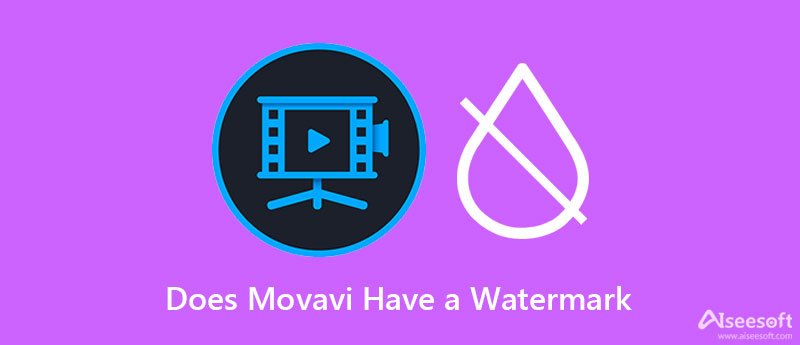
A program próbaverziójának használata vízjelet hagy a kimeneti videókon. De az összes funkció és szolgáltatás csak néhány napig érhető el. A próbaidőszak után az eszköz bizonyos korlátozásokat fog végrehajtani, és a Movavi vízjelet tartalmazza a kimeneti fájlokon. Másrészt a licenc megvásárlása és a program aktiválása jogszerűen eltávolítja a Movavi vízjelet.
A program aktivált verziójával most már Movavi vízjel nélkül is exportálhat videókat. Felveheti a képernyőt, és a kimenetet vízjel nélkül kaphatja meg. Ugyanez vonatkozik a programmal mentett videókra is. Ezért, ha hajlandó egy kis pénzt kiadni, ez a módszer a megfelelő.
Ha nem engedheti meg magának, hogy egy dollárt költsön, megpróbálhatja ezekkel a programokkal eltávolítani a Movavi vízjelet. Tudjon meg többet az alábbiakban.
Video Converter Ultimate majdnem hasonló a Movavihoz, kivéve, hogy ez a program tartalmaz egy funkciót a vízjel törlésére vagy törlésére a videóból. Igen, segíthet eltávolítani a felesleges elemeket a videókból, például logókat, bélyegeket, feliratokat vagy akár egy személyt is. Lehetővé teszi több vízjel kiválasztását egy videóban. Ezenkívül beállíthatja, hogy mennyi ideig fedje le a videón megjelenő vízjelet. Mindezeken felül szabadságot biztosíthat több eszköz elérésére az Eszköztárból. Fedezzen fel többet erről az eszközről, ha elolvassa a vízjelek ingyenes eltávolításának lépéseit a Movavi videószerkesztőből.

Letöltések
100% biztonságos. Nincsenek hirdetések.
100% biztonságos. Nincsenek hirdetések.
Az első lépés az alkalmazás letöltése a számítógép operációs rendszerének megfelelő Ingyenes letöltés gombra kattintva. Ezután telepítse és indítsa el az eszközt a számítógépén. Ha elkészült, ismerkedjen meg az eszköz felületével és funkcióival.
Ezután navigáljon a Eszköztár lap, amely a fő felület egyik fő lapjaként jelenik meg. Most válassza ki a Videó vízjel eltávolító a lehetőségek közül, és megjelenik egy ablak. Kattintson a + gombra, és a megjelenő ablakból importálja a szerkeszteni kívánt videót.
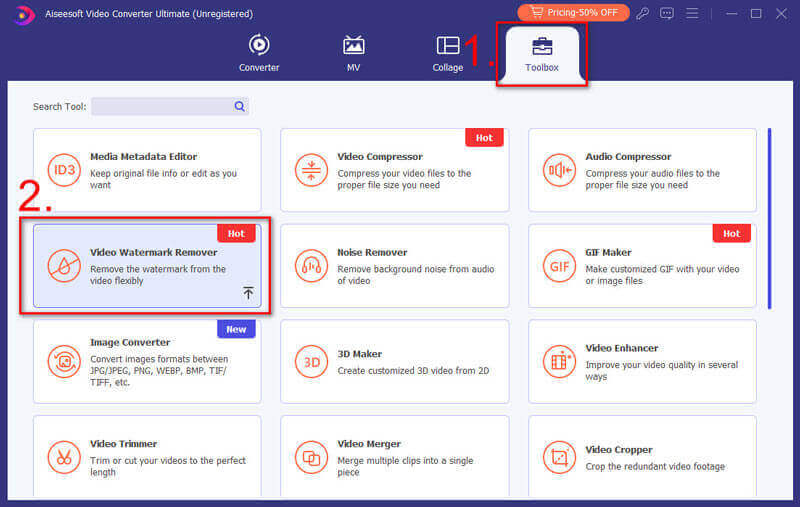
A célvideó feltöltése után rákattinthat a Szem ikonra a tetején, hogy megtekinthesse az összehasonlítást, és válassza ki a vízjelet a ikonra kattintva Adjon hozzá vízjel-eltávolító területet gomb. Ez ezután létrehoz egy kiválasztó mezőt, amellyel kiemelheti a Movavi vízjelet. Miután befejezte a teljes vízjel lefedését, látnia kell annak eltűnését a jobb oldali előnézeti ablakban.
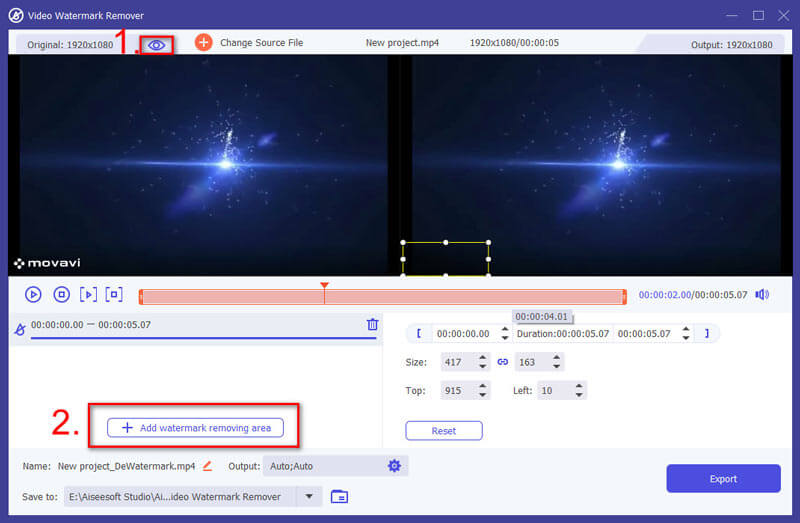
Ha elégedett a videó eredményeivel, nyissa meg a teljesítmény opciót állítsa be az audio- és videobeállításokat ízlése szerint, majd kattintson a gombra OK. Végül kattintson a Export gombot a kezelőfelület jobb alsó sarkában a videó kimenet mentéséhez.
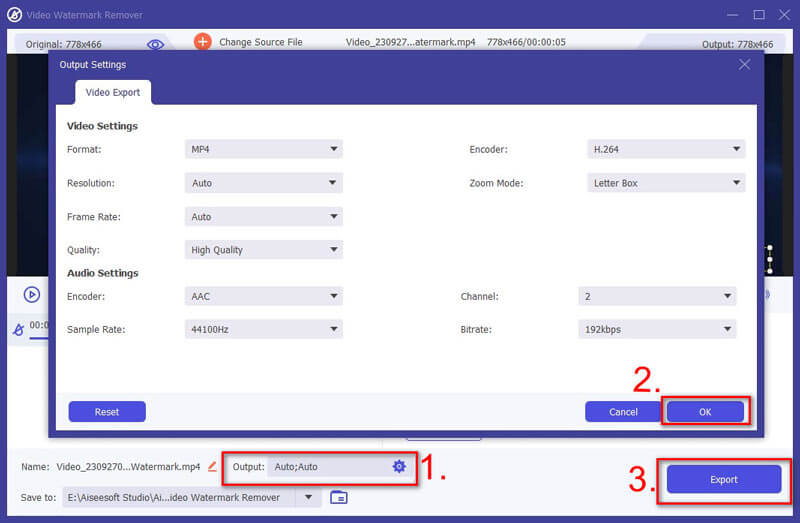
Egy másik eszköz, amelyet érdemes megfontolni, hogy megtanulja, hogyan távolítsa el a vízjelet a movavi képernyőrögzítő videokimenetéről, az Easy Video Logo Remover. Hasonlóképpen, ez lehetővé teszi egynél több vízjel kiválasztását. Ezért minden nem kívánt tárgyat törölhet a videóból. Ezt a programot az alábbi irányelvek követésével működtetheti.
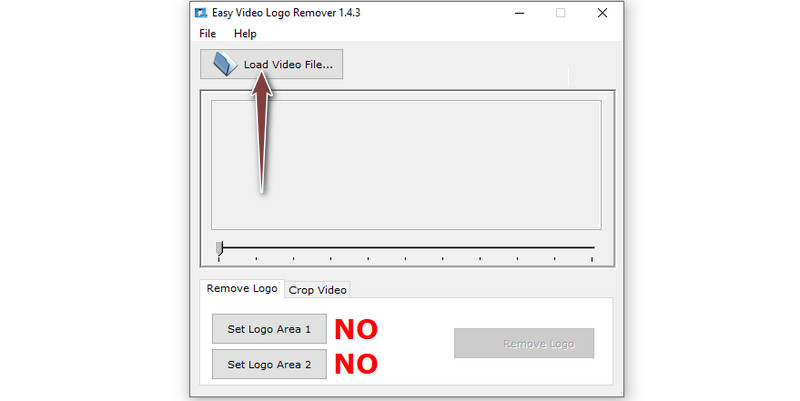
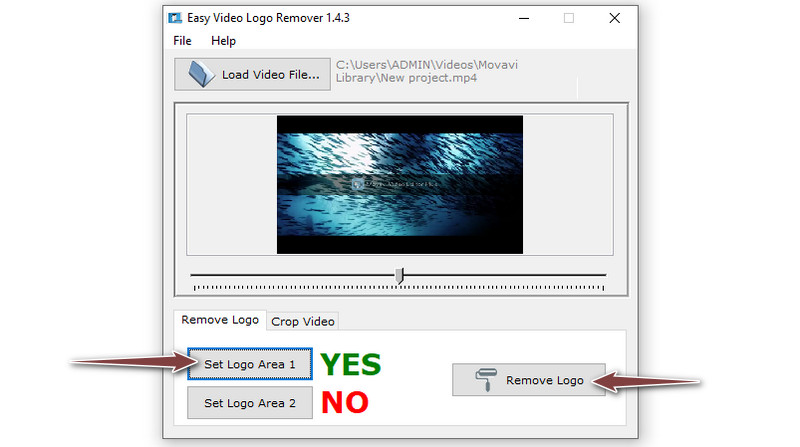
Végül, de nem utolsósorban, van Apowersoft vízjel-eltávolító. Ez egy hatékony eszköz, amely segít eltávolítani a nem kívánt tárgyakat a videóidról és fotóidról. Ezen kívül az eszközt arra is használhatja adjunk hozzá vízjelet a videóhoz. Bizonyos értelemben lecserélheti a videóban szereplő vízjelet. Ez azonban csak kis logókhoz alkalmas, és a videó sarkában van elhelyezve. A következő utasítások segítségével sajátítsa el a Movavi vízjel eltávolításának módját.
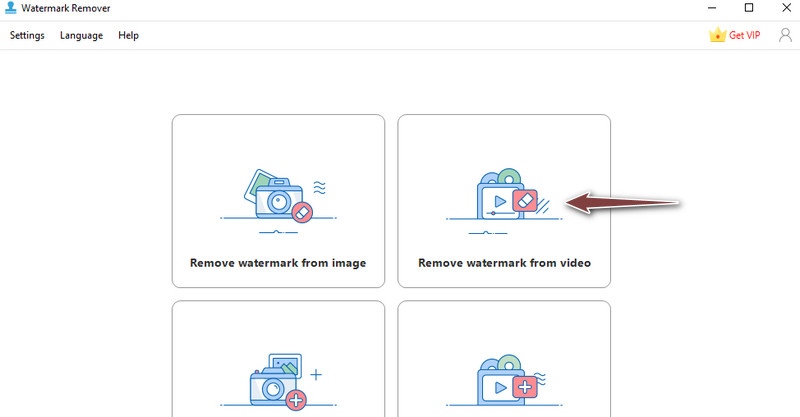
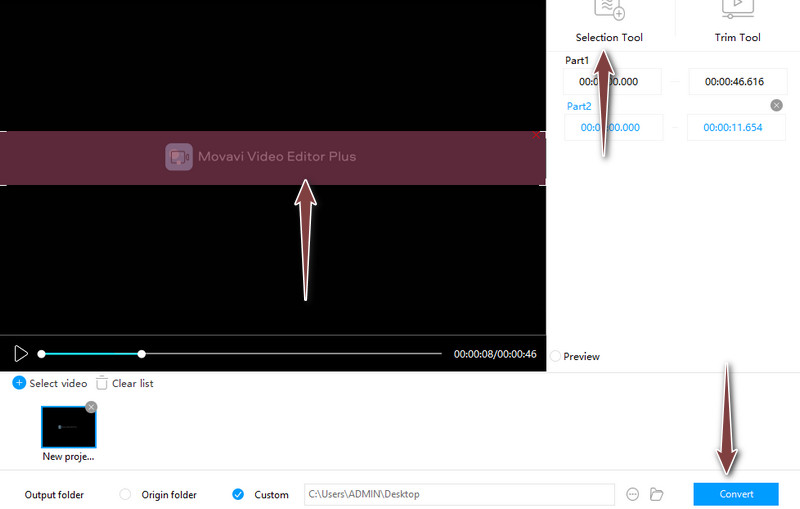
Kaphatok ingyenes Movavi termékkulcsot?
Igen. Vannak online termékkulcsok, amelyeket használhat. Ez azonban egy próba és hiba folyamat, ezért sok türelemre van szükség. Ezen kívül az egyik hátránya, hogy hajlamos elkapni a fejlesztők. Ezért biztonságosan vásárolhat licencet a Movavi-tól.
Lehetséges a kötegelt vízjel eltávolítás?
Igen. Egyes programok támogatják ezt a funkciót. Az Apowersoft Watermark Remover tartalmazza ezt a funkciót, de VIP-felhasználónak kell lennie, hogy kihasználhassa ezt a funkciót.
Hogyan lehet eltávolítani a mozgó vízjeleket?
Mozgó vízjelek esetén a Video Converter Ultimate segítségével több vízjel eltávolítási területet is beállíthat különböző időtartamban.
Következtetés
Eltávolítása Movavi vízjel trükkös lehet. Ha bizonyos megoldások nélkül szeretné törölni, és hajlandó dollárt költeni, vásárolhat egy licenckulcs kódot. Ha azonban szűkös a költségvetése, addig is választhatja az ebben a bejegyzésben kínált ingyenes megoldásokat.
Videó és kép vízjel
Mi a vízjel Vízjel eltávolító Vízjel eltávolító alkalmazás Távolítsa el a Vízjelet a Photoshopból Távolítsa el a vízjelet a fényképből Távolítsa el a nem kívánt tárgyakat a Photo alkalmazásból Szöveg eltávolítása a képről Távolítsa el a vízjel egy videót Távolítsa el a TikTok vízjelet Szöveg eltávolítása a videóból Távolítsa el a Bandicam vízjelet Távolítsa el a vízjelet a GIF-ből
A Video Converter Ultimate kiváló videó konverter, szerkesztő és javító, amellyel videókat és zenéket konvertálhat, javíthat és szerkeszthet 1000 formátumban és még sok másban.
100% biztonságos. Nincsenek hirdetések.
100% biztonságos. Nincsenek hirdetések.